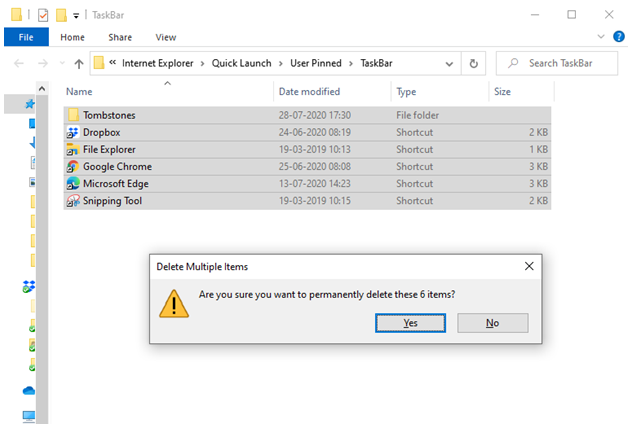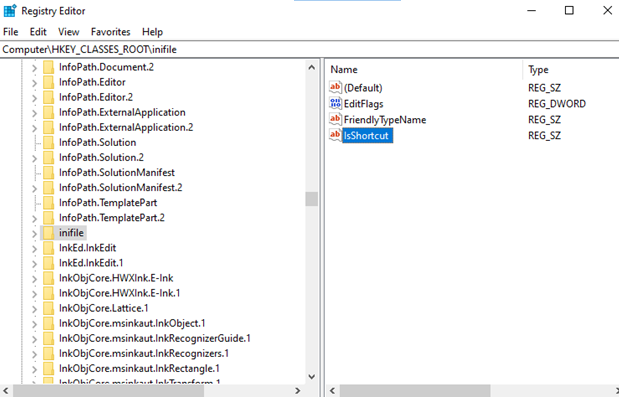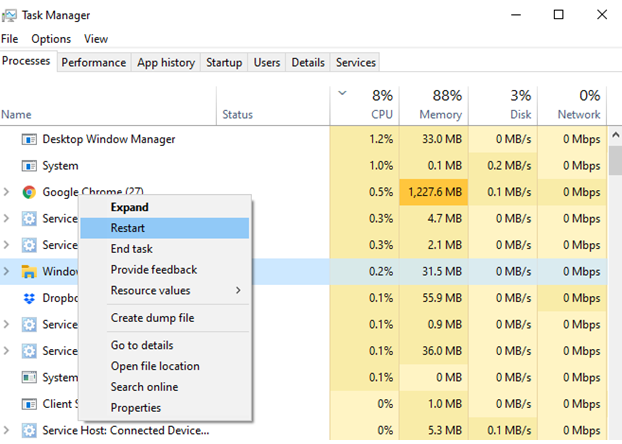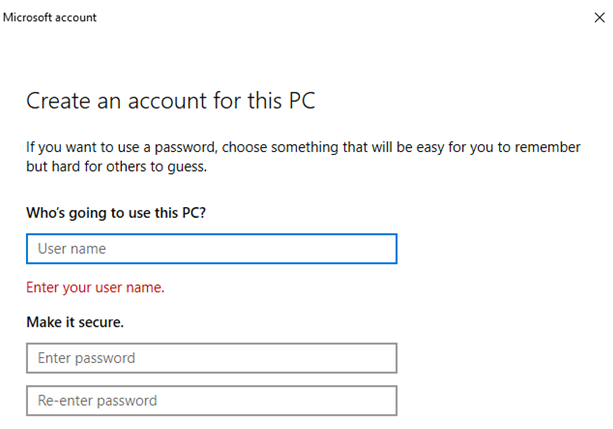For ganske nylig ønskede jeg at fastgøre Sticky Notes til proceslinjen, da jeg bruger dem hele tiden. Men så kunne jeg bare ikke gøre det. Jeg fandt ud af, at mange andre Windows 10-brugere skulle stå over for lignende problemer. Mange Windows 10-brugere kunne bare ikke fastgøre til Start-menuen. Jeg prøvede derefter følgende rettelser, hvoraf den ene virkede og løste ude af stand til at fastgøre programmer til proceslinjen/Start-menuen. Jeg vil afsløre den rettelse, der virkede for mig. Afhængigt af situationen burde en af følgende rettelser fungere for dig.
Fix nr. 1: Løsning af problemet ved hjælp af Windows Powershell
Windows PowerShell er en døråbning til løsninger på mange problemer på Windows 10. Fra zipping/udpakning af filer på Windows 10, sletning af komplet harddisk til at finde din Windows 10-produktnøgle , kan du gøre flere ting med Windows 10 Powershell. Du kan løse eventuelle problemer, på grund af hvilke du ikke er i stand til at fastgøre programmer til Start-menuen eller proceslinjen. Her er trinene til det samme –
- Skriv PowerShell i søgefeltet ved siden af Windows- ikonet
- Vælg og klik på Kør som administrator fra højre rude
- Kopier og indsæt følgende kommando i Windows PowerShell-vinduet
Get-AppXPackage -AllUsers | Foreach {Add-AppxPackage -DisableDevelopmentMode -Register "$($_.InstallLocation)\AppXManifest.xml"}
- Efter kommandoen er blevet udført, genstart computeren
Slettede vigtige filer ved et uheld ved hjælp af Windows 10 PowerShell? Vær ikke bekymret! Her er rettelsen
Rettelse nr. 2: Rydning af proceslinjens elementer
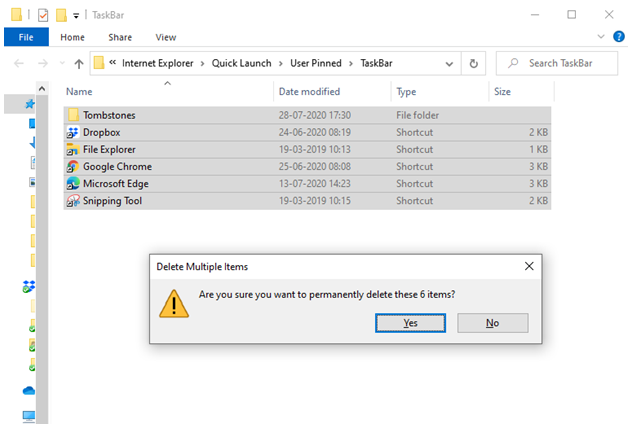
Hvis du ikke kan fastgøre programmer til proceslinjen eller startmenuen, så er chancerne for, at du har beskadigede filer i proceslinjen, og de nedenstående trin har til formål at hjælpe dig med at slippe af med alle sådanne korrupte filer -
- Tryk på Windows + R-tasten, og åbn dialogboksen Kør
- Skriv følgende kommando i dialogboksen
%APPDATA%\\Microsoft\Internet Explorer\Quick Launch\User Pinned\TaskBar
- Tryk på OK
- Når proceslinjevinduet åbnes, skal du rydde alle elementerne ved at vælge alle elementer og skifte+slette dem
- Genstart din computer
Rettelse nr. 3: Ændring af indstillingerne for gruppepolitikeditoren
- Tryk på Windows + R-tasterne for at åbne dialogboksen Kør
- Skriv gpedit.sc for at åbne den lokale gruppepolitikeditor
- I venstre side skal du klikke på Brugerkonfiguration og derefter klikke på Administrative skabeloner
- Gå til startmenuen og proceslinjen
- Nu, i højre side, vil du se Forhindre brugere i at tilpasse deres startskærm , klik på den
- Vælg Ikke konfigureret, og klik derefter på Anvend og derefter OK
Fix nr. 4: Oprettelse af manglende nøgler eller reparationsnøgler i registreringseditoren
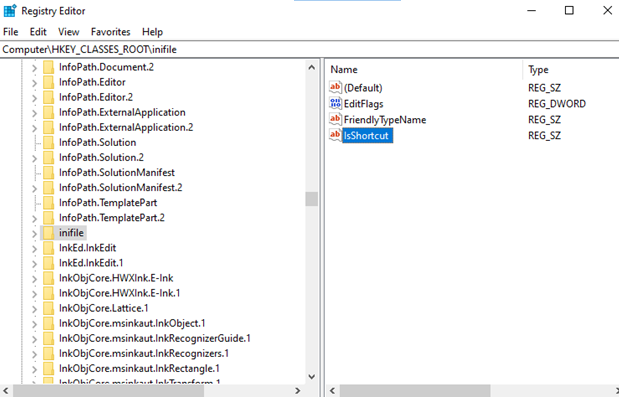
Nogle gange, når der mangler eller er korrupte registreringsdatabasenøgler , kan du støde på flere problemer, og ikke at kunne fastgøre programmer til proceslinjen er et sådant problem. Sådan kan du oprette eller reparere manglende registreringsdatabasenøgler –
- Åbn dialogboksen Kør ved at trykke på Windows + R- tasterne
- Skriv regedit i dialogboksen Kør for at åbne Registreringseditor
- Naviger til følgende registreringsdatabasenøgler
HKEY_CLASSES_ROOT\lnifile
- Højreklik på Inifile- mappen, vælg Ny , Vælg strengværdi (REG_SZ) , navngiv den som Er genvej
- Genstart din computer
Rettelse nr. 5: Genstart af Windows Stifinder
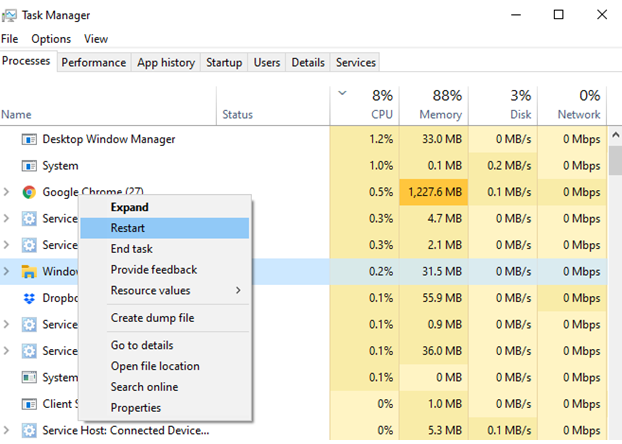
Her er endnu en simpel rettelse, hvorefter du burde være i stand til at fastgøre apps eller programmer til proceslinjen eller startmenuen. Du kan prøve at genstarte Windows Stifinder eller File Explorer fra selve Task Manager.
- Åbn Task Manager hurtigt ved at trykke på Ctrl + Shift + Esc
- Højreklik på Windows Stifinder under Apps
- Klik på Genstart mulighed
Fix nr. 6: Prøv at oprette en ny brugerkonto
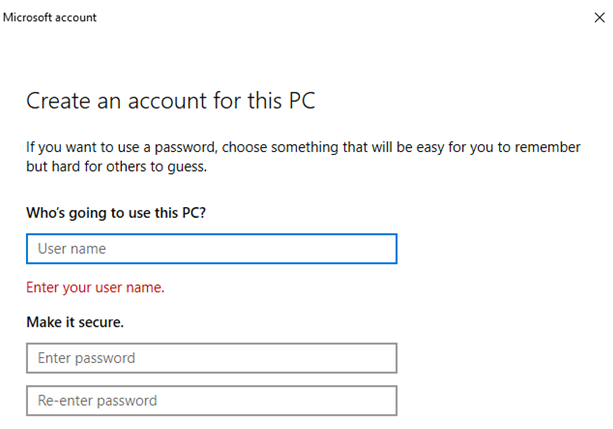
- Tryk på Windows + I for at åbne Indstillinger
- Gå nu til Konti
- Fra venstre side vælger menuen Familie og andre mennesker
- Vælg Tilføj en anden til denne pc
- Klik på Jeg har ikke denne persons login-oplysninger
- Vælg Tilføj en bruger uden en Microsoft-konto
- Indtast brugernavnet efter dit valg
- Klik på Næste
Gå nu til den nyoprettede konto og prøv at fastgøre programmer til proceslinjen og startmenuen og se, om problemet er løst. Hvis ja, betyder det, at din gamle konto var beskadiget.
Hvad virkede for mig?
For mig virkede fix nr. 2, dvs. at rydde proceslinjens elementer, og jeg var i stand til at fastgøre programmer til proceslinjen. Du har muligvis et andet problem, men en af ovenstående rettelser skulle helt sikkert hjælpe dig med at løse "kan ikke fastgøre appen til proceslinjen eller Start-menuen". Hvis bloggen hjalp dig med at opstemme bloggen, så del den med dine venner og kom med forslag i kommentarfeltet nedenfor. Du kan også følge os på Facebook og YouTube .